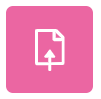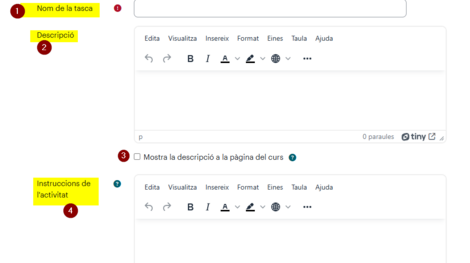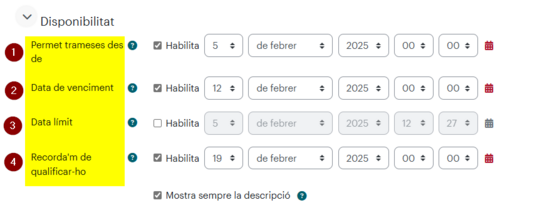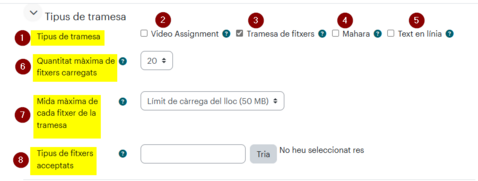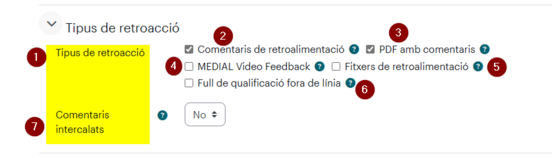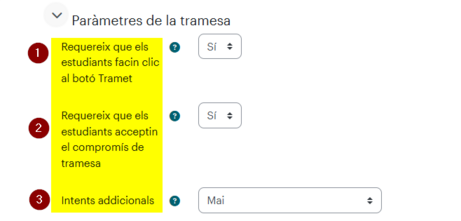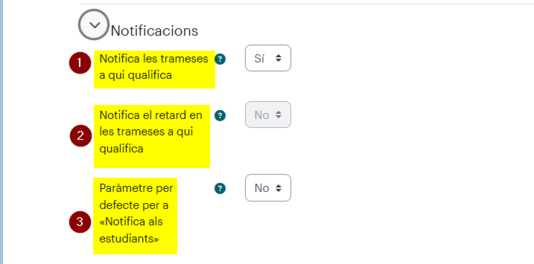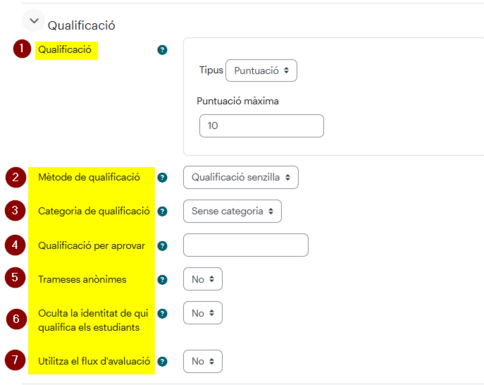Tasca
De Recursos docents
Què és
L'activitat Tasca de Moodle permet fer un lliurament per part d'un estudiant (o un grup d'estudiants). Aquests poden trametre qualsevol contingut digital (fitxers), com ara documents de processador de textos, fulls de càlcul, imatges o clips d'àudio i vídeo. A més, la tasca pot requerir que els estudiants teclegin el text directament a l'editor de text a través de la tramesa en línia. També pot utilitzar-se per recordar als estudiants les activitats del «món real» que han de completar fora de línia, com ara obres d'art, i, per tant, que no requereixen la tramesa de cap tipus de contingut digital.
L'activitat Tasca genera un element de qualificació en el Qualificador que s'actualitza automàticament en posar la nota a la tasca.
Què podem fer
Amb l'edició de l'aula activada, clica el botó Afegeix una activitat o un recurs en la secció de l'aula on vulguis posar l'activitat Tasca.
Tria l'activitat Tasca
Paràmetres
Posa un nom (1), una descripció (2), marca si aquesta descripció vols que estigui visible a la pàgina principal de l'aula (3) i si vols introduir unes instruccions per a l'activitat (4)
Tambe tindrem l'opció d'afegir arxius i tenir la possibilitat de mostrar els fitxers durant la tramesa.
Disponibilitat
1. Permet trameses desde: indicar a partir de quan volem que es puguin trametre els treballs.
2. Data de venciment: data limit per enviar els treballs. A partir d'aquesta hora, ningun alumne podrá entregar ningun treball.
3. Data limit: Si aquesta opció si esta activada, serveix per a que els alumnes no puguin fer la entrega mes tard d'aquesta data
4. Recorda'm abans de qualificar-ho: Aquesta data servirá per al professorat. Servirá com a recordatori per a que el professor fagi la cualificació.
Tipus de tramesa
1. Tipus de tramesa: Selecció del tipus de tramesa.
2. Video Assignement (format tramessa)
3. Tramessa de fitxers (format tramessa)
4 Mahara (format tramessa)
5. Text en línia (Format tramessa)
6. Quantitat maxima de fitxers carregats: editar els fitxers maxims que es poden adjuntar.
7. Mida màxima de cada fitxer de la tramesa: Editar manualment la mida maxima de la tramessa.
8. Tipus de fitxers acceptats: tipus de fitxer que es pot entregar.
Tipus de Retroacció
Tipus de retroacció: Selecció del tipus de retroacció (1)
Comentaris de retroalimentació: Permet fer comentaris amb una retroalimentació. (2)
PDF amb comentaris: Permet donar una retroacció amb format PDF. (3)
MEDIAL Video Feedback: Donar retroacció com a video carregat desde Medial. (4)
Fitxers de retroalimentació: Permet donar retroacció com a fitxer de retroalimentació (5)
Full de qualificació fora de línia: Si trieu SÍ, els docents disposaran d'un enllaç per a descarregar la taula de qualificacions en la forma d'un full de càlcul. Aleshores els professors introduir qualificacions i comentaris fora de línia (6)
Comentaris intercalats: Amb aquesta opció activada, es permetran els comentaris intercalats (7)
Paràmetres de la tramesa
Requereix que els estudiants facin clic al botó Tramet: Amb aquesta opció activada, els estudiants estan obligats a clicar l'opció "tramet" (1)
Requereix que els estudiants acceptin el compromís de tramesa: Aqui, els estudiants estan obligats a acceptar el compromise de la tramesa (2)
Intents addicionals. Permet que els estudiants puguin tornar a fer un intent en la tramesa. Es pot escollir entre: "mai", "manualment" o "automàticament fins superació" (3)
Paràmetres de la tramess en grupa
Els estudiants trameten en grups: Amb aquesta opció, permetrem que els alumnes entreguin els treballs en grup o no.
Notificacions
Notifica les trameses a qui qualifica: Amb aquesta opció, els estudiants reben un missatge quan trameten la tasca. (1)
Notifica el retard en les trameses a qui qualifica: El professor veu indicat qui ha entregat el treball amb retard. (2)
Paràmetre per defecte per a «Notifica als estudiants»: Amb aquesta opció activada, els estudiants poden veure si han entregat un treball amb retard (3)
Qualificació